Visual Studio怎么使用?Win7系統Visual Studio安裝教程
Visual Studio是一個基本完整的開發工具集,很多Win7用戶面對該軟件復雜的安裝選項都會摸不著頭腦,筆者也將以此為題,制作Visual Studio安裝教程,并簡單的介紹Visual Studio怎么使用。

Visual Studio安裝教程:
1、打開下載的Visual Studio文件,如果一切正常,你會得到一個大小大約為3MB的應用程序:
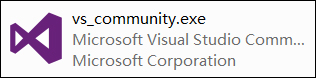
2、雙擊它,稍等片刻,來到這個界面:
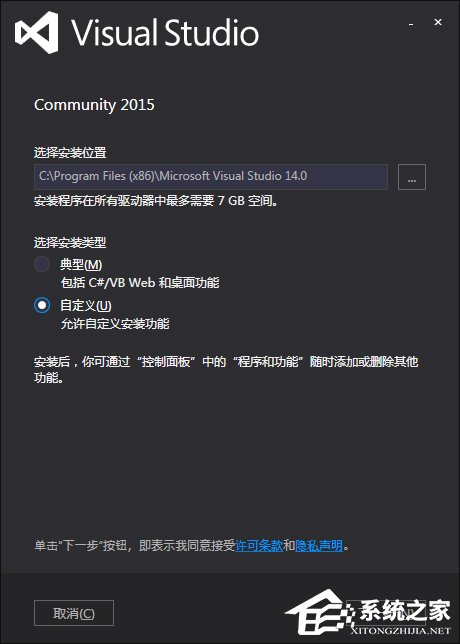
3、不用修改安裝目錄,選擇“自定義”,點擊“下一步”,來到這里:
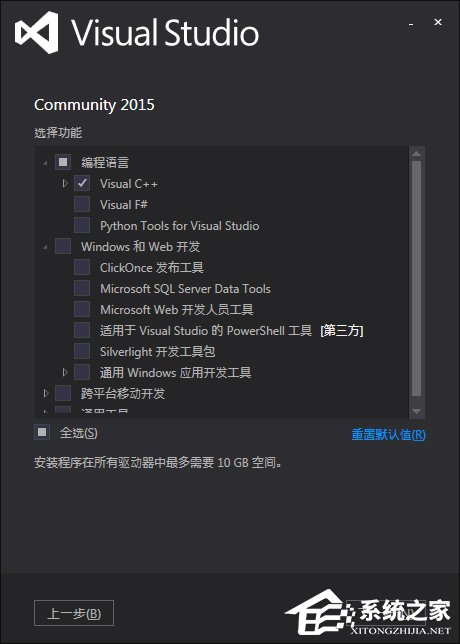
4、只選擇“編程語言”下的“Visual C++”,點擊下一步,來到這里:
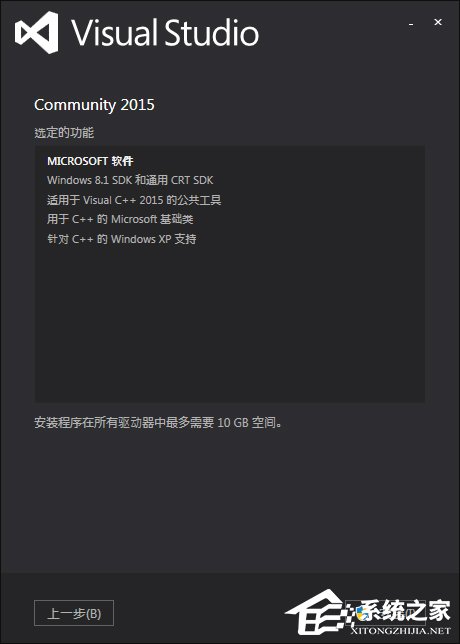
5、核對一下,點擊“安裝”,看到這個界面后:

6、就可以點擊“最小化”玩別的了,安裝過程大約要一個小時,期間需要保持網絡暢通。
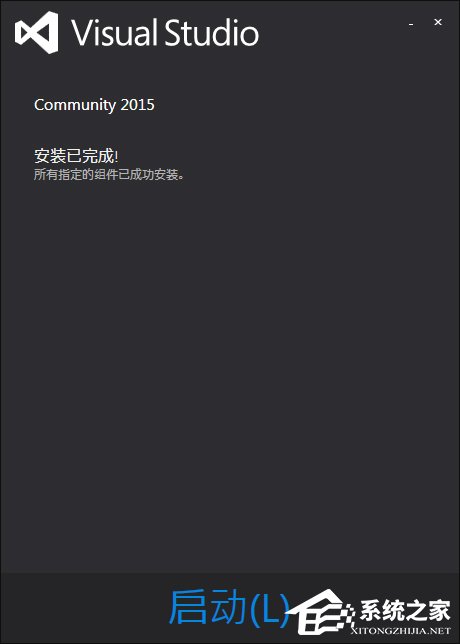
7、完成了!看到那個巨大的“啟動”了嗎?點擊即可!
Visual Studio怎么使用?
1、調試模式
我們調試程序的時候,要在Debug模式下面進行,不可以在release(發布)模式下進行調試。
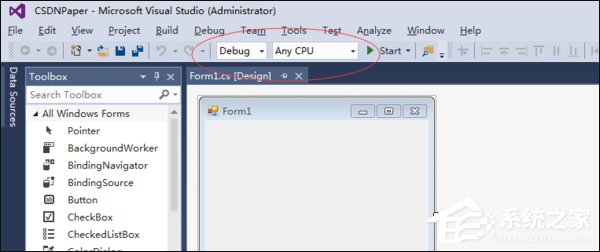
2、啟動調試
在Debug模式下,我們選擇“Debug菜單–開始調試”,或者直接點擊“F5”按鈕啟動調試。這一步我們要注意的就是設置斷點,需要調試的地方設置好斷點,再啟動調試。
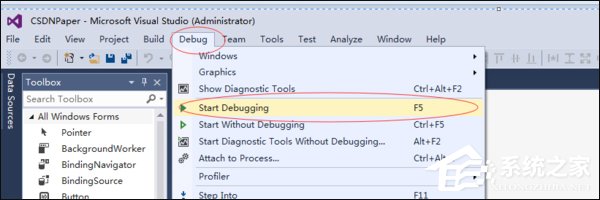
3、附加進程
這也是一直調試方式,我現在一直用的調試程序方式。啟動程序的時候,我們就使用菜單“調試(Debug)–附加進程(Attach the process)”
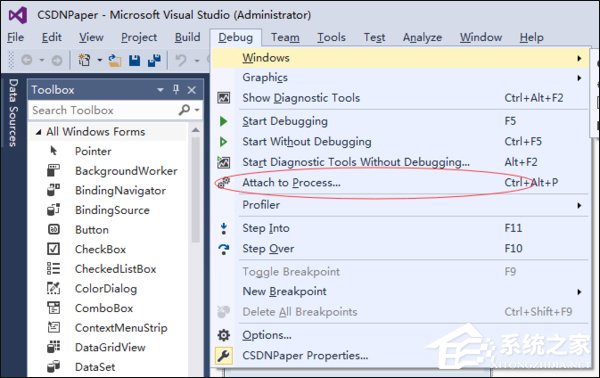
然后,彈出附加進程的地方,如下所所示:
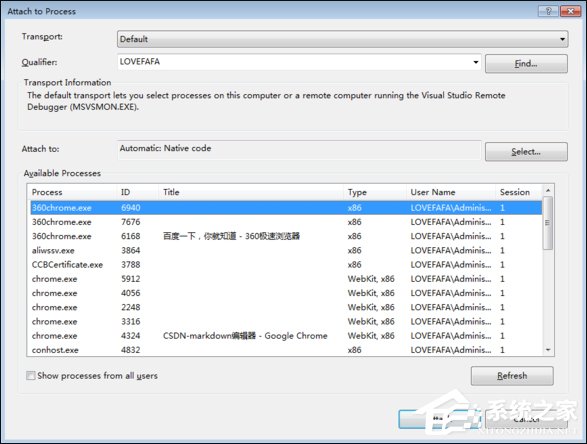
完整操作如下,選擇“調試”,“附加到進程”,在“附加到進程”對話框中,從“可用進程”列表中選擇進程,然后選擇“附加”。
4、單步調試F10,進入過程F11:
F10就是單步調試,設置好斷點之后,就執行,程序在斷點地方就會停止,然后按F10,程序就會一步一步執行。
F11就是進入過程,比如遇到函數的時候,按F11就會進入函數體,然后再按F10就單步執行。
Visual Studio為用戶提供了完善開發工具集,它包括了整個軟件生命周期中所需要的大部分工具,以面對不同的軟件開發環境。
相關文章:
1. deepin文件有個鎖頭怎么刪除? deepin刪除帶鎖頭文件的技巧2. 蘋果 macOS 13.2 開發者預覽版 Beta 2 發布3. 深度操作系統Deepin20.2.1發布(附下載和更新日志)4. deepin linux怎么切換到root權限? Deepin切換root用戶的技巧5. Mac無線網絡怎么設置?蘋果Mac電腦無線網絡設置教程6. Mac版steam錯誤代碼118怎么解決?Mac版steam錯誤代碼118解決教程7. Linux Mint系統輸入法怎么刪除? Linux Mint刪除多余輸入法的技巧8. Mac系統圖書如何自動插入連字符? Mac輸入不間斷連字符的技巧9. Win11 正式版 Build 22621.1105一月累積更新補丁KB5022303發布(附完整更新日志)10. 微軟Win11專業版即將默認禁用 SMB 來賓認證服務

 網公網安備
網公網安備